Dans un premier temps, vous pouvez traiter votre photo pour que sa taille face au maximum 640 x 480 pixels pour un poids de – 100Ko
(Certain site d’hébergement peuvent le faire pour vous), ce qui permet de limiter les temps de chargement pour les internautes qui n’ont pas encore accès à l’ADSL, vous l’enregistré en « jpg »sur votre disque dur.
Par exemple : 001-7.jpg
Votre photo est prête, vous pouvez alors la placer chez un hébergeur de photo, pour ma part je suis inscrit chez photobucket
http://photobucket.com/ qui permet un hébergement certes limité mais gratuit
Si vous n’y avez pas de compte, cliquez sur « join now »
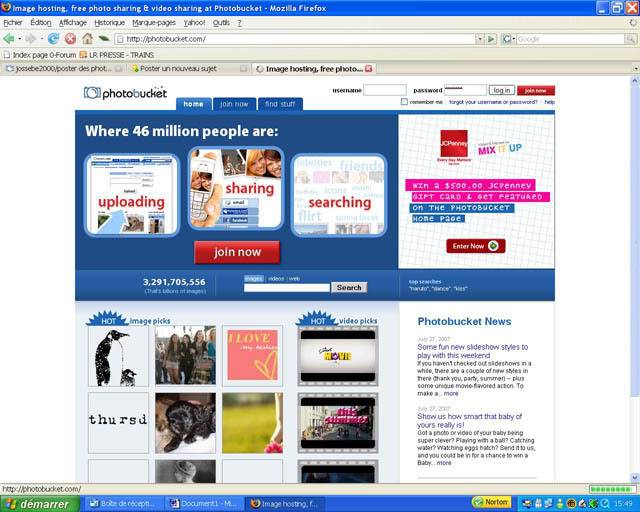
Ensuite choissiez votre « username » et votre mot de passe
Sur l’exemple : username : alibaba
et cliquez sur "next step"
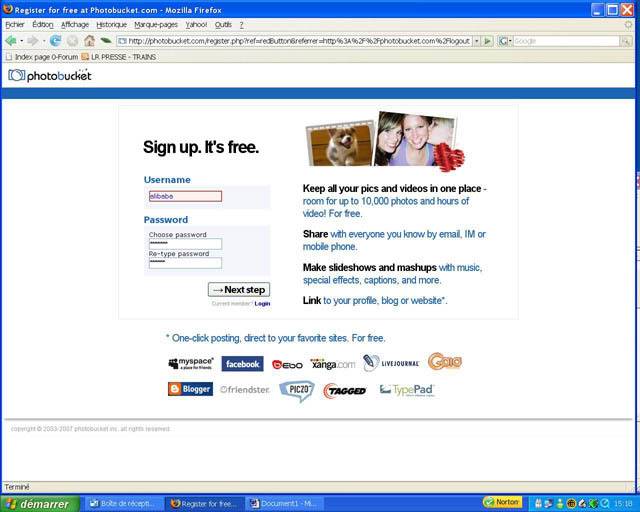
Ensuite remplissez avec vos coordonnées, cliquez sur " i accept, sign me up!" et n'oublié pas votre username & mot de passe
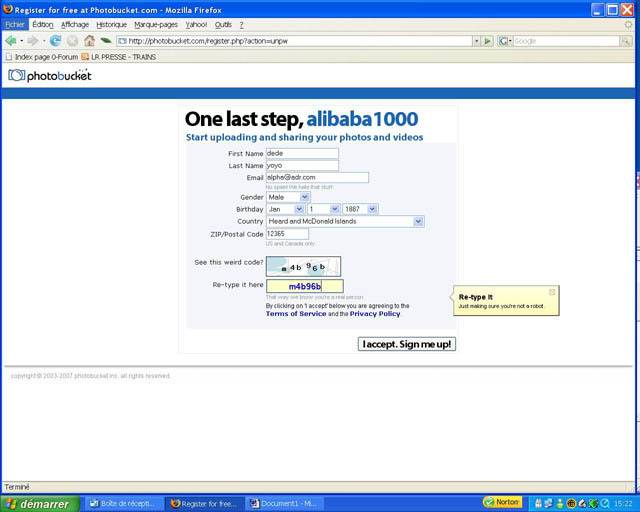
Votre compte est créé, il vous reste à charger votre photo comme suit
Cliquez sur parcourir
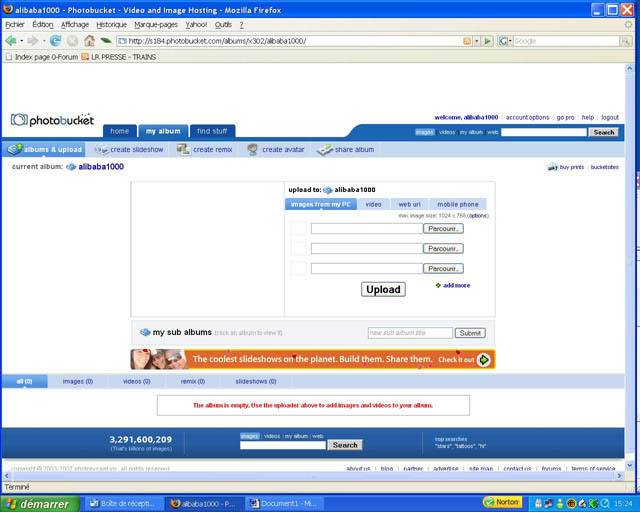
une fenêtre s’ouvre qui correspond à ce que contient votre disque dur

Vous y recherché votre photo, pour rappel dans l’exemple 001-7.jpg, vous double cliquez sur la photo, et celle-ci s’inscrit dans le cadre adéquat
Vous pouvez charge jusqu'à 3 images à la fois, si vous cliquez sur « add more » vous pourrez charger jusque 20 images à la fois
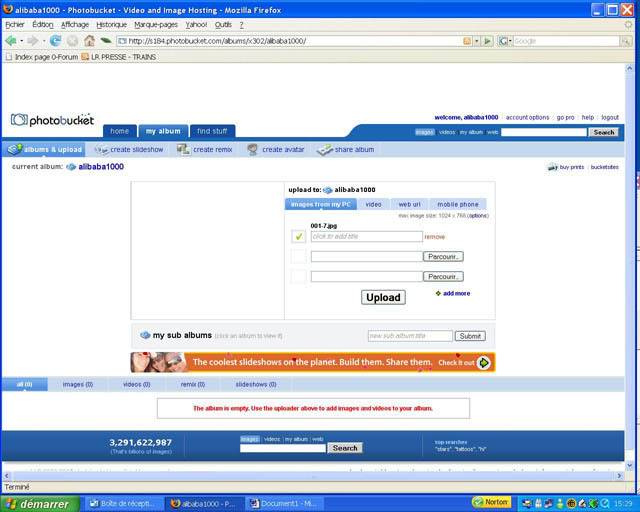
Vous avez choisi votre image a charger, c’est bien vous pouvez cliquer sur « upload »

Voila votre photo est hébergée sur le site en question et vous avez maintenant ceci

Pour placer une photo dans votre message, il suffit alors de copier/coller ce lien
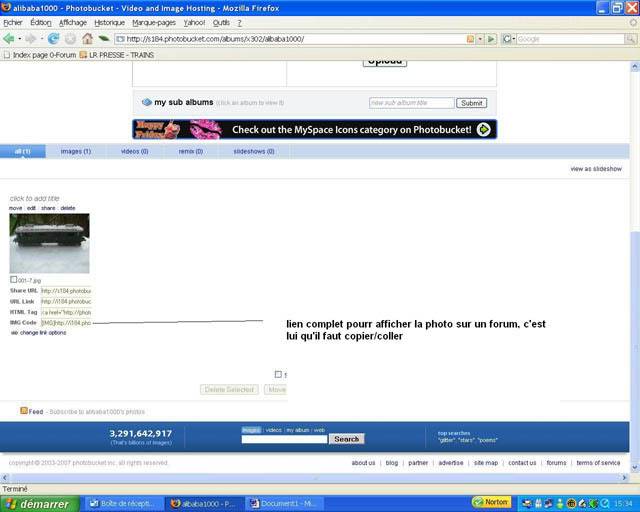
Vous pouvez aussi coller le lien suivant pour afficher l'image dans une nouvelle fenetre

